oppo手机怎么打开nfc功能
PO手机打开NFC功能的方法可能会因手机型号和系统版本的不同而有所差异,可以按照以下步骤进行操作:

通用方法
| 步骤 | 具体操作 | 详细说明 |
|---|---|---|
| 进入设置 | 找到并点击“设置”图标,进入手机的设置菜单。 | 通常在手机主屏幕上即可找到“设置”应用,其图标一般为一个齿轮状。 |
| 查找相关选项 | 在设置中,根据不同的系统版本和手机型号,有以下几种可能的查找路径: 连接与共享:点击“连接与共享”选项,在该页面中找到“NFC”选项。 其他无线连接:部分手机可能在“其他无线连接”中能找到“NFC”选项。 直接搜索:在设置的搜索框中输入“NFC”,可直接定位到相关设置选项。 |
不同路径是为了满足不同用户的设置习惯和手机系统的布局差异。 |
| 开启NFC功能 | 进入“NFC”设置页面后,将“NFC”功能开关切换至开启状态。 | 开启后,手机将具备NFC功能,可用于公交地铁刷卡、移动支付等场景。 |
不同型号及系统版本的特殊情况
- ColorOS 14及以上系统:操作步骤与上述通用方法基本一致,通过“设置”-“连接与共享”-“NFC”来开启。
- ColorOS 13系统:同样可在“设置”-“连接与共享”中找到“NFC”并开启,有些ColorOS 13的手机可能在“其他无线连接”中设置NFC,若在“连接与共享”中未找到,可到“其他无线连接”中查看。
- ColorOS 12及以下系统:一般也是在“设置”中查找相关选项,如“更多”或“其他无线连接”等,找到“NFC”后开启,部分旧款OPPO手机需在“系统设置”-“更多”-“无线和网络”-“NFC”中开启。
注意事项
- 硬件支持:并非所有OPPO手机都支持NFC功能,如OPPO A36等部分机型就不支持,可查看手机说明书或在手机设置中确认是否具备该功能。
- SIM卡要求:如果手机支持NFC功能,但使用的是非NFC-SIM卡,可能无***常使用NFC的某些功能,如刷公交卡等,需要更换为NFC-SIM卡才能正常使用。
- 安全提示:在使用NFC功能时,要注意保护个人信息安全,避免在不安全的环境下使用NFC支付等功能,防止信息被窃取。
相关问答FAQs
问题1:OPPO手机打开NFC功能后,如何使用公交卡功能?
解答:打开NFC功能后,还需在手机中下载并安装对应的公交卡应用,如所在城市的“XX一卡通”APP等,然后打开该应用,按照提示进行注册、登录和充值等操作,之后,将手机靠近公交地铁的刷卡设备,即可完成刷卡乘车,方便快捷,不同城市的公交卡应用和使用方法可能会有所不同,具体可咨询当地公交部门或查看应用内的说明。
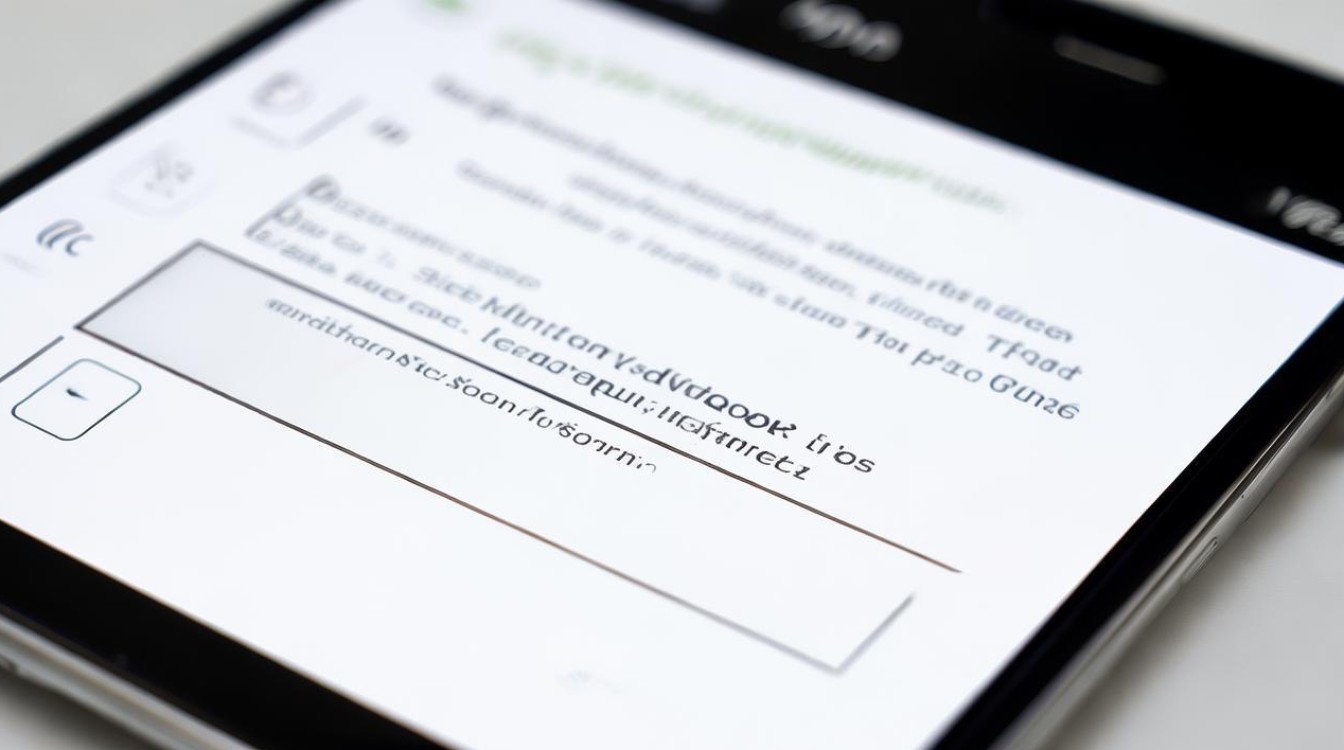
问题2:OPPO手机NFC功能开启后耗电快吗?
解答:NFC功能在开启后,相比关闭状态会有一定的耗电增加,但总体来说耗电量并不大,只有在使用NFC功能进行操作时,如刷卡、支付等,才会消耗较多的电量,如果平时不经常使用NFC功能,可在不需要时及时关闭,以节省电量。
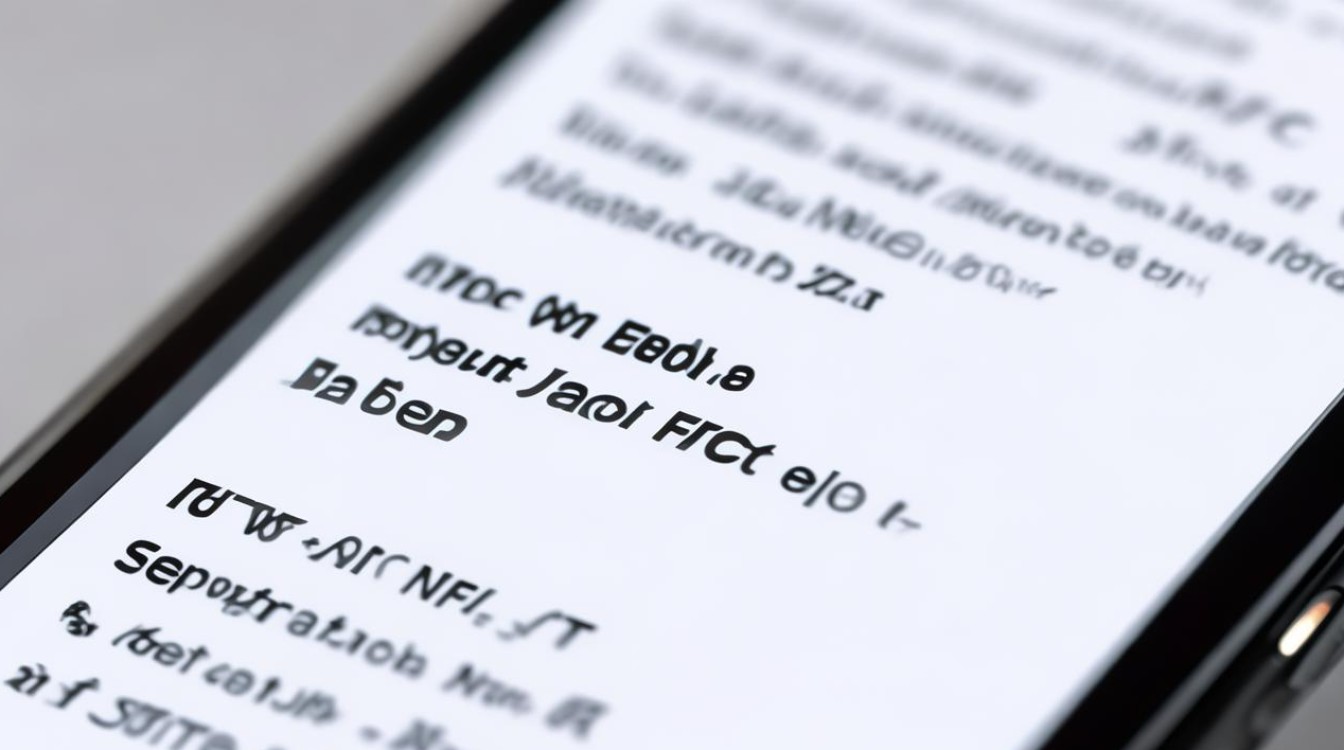
版权声明:本文由环云手机汇 - 聚焦全球新机与行业动态!发布,如需转载请注明出处。












 冀ICP备2021017634号-5
冀ICP备2021017634号-5
 冀公网安备13062802000102号
冀公网安备13062802000102号